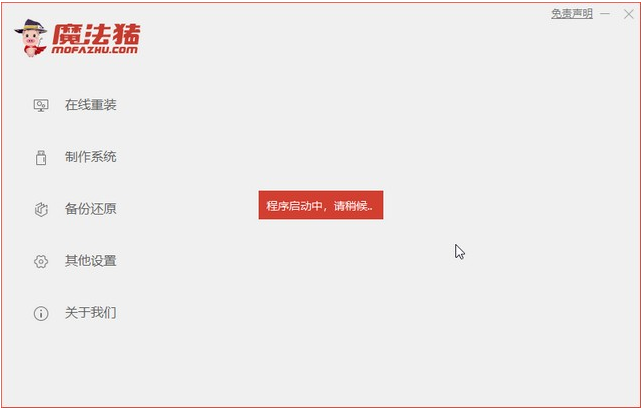戴尔电脑开机时按F几重装系统?在使用u盘重装时,我们需要进电脑bios设置u盘启动重装系统。有使用戴尔的网友对这步不熟悉,想了解戴尔电脑开机时按F几进u盘启动。下面小编就教下大家dell笔记本重装系统按F几。
工具/原料:
系统版本:windows7系统
品牌型号:戴尔灵越14
方法步骤:
进戴尔bios内设置启动项方法:
1.戴尔电脑开机时按F几重装系统?首先我们将制作好的U盘启动盘插到电脑当中,在开机启动的时候不停按F12键,然后选择BIOS Setup回车进bios。

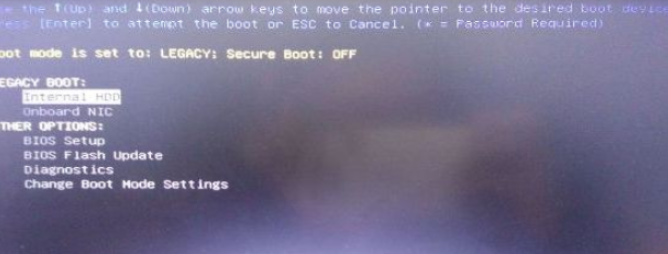
2.此时我们展开Secure Boot子目录,点击Secure Boot Enable选择Ddisabled。

3.选择General子目录中的Boot Sequence(启动顺序),Boot List Option选择legacy。上面的从上往下依次是软盘,硬盘,USB,光驱和网卡,按照默认即可。
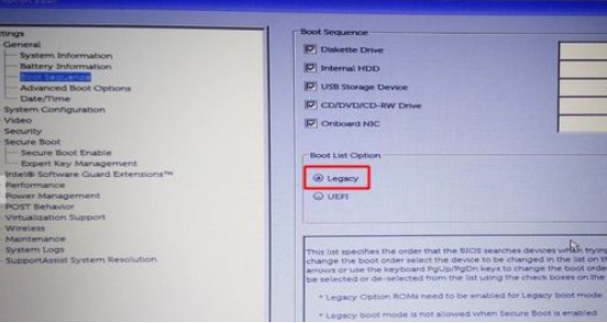
4.点开Advanced Boot Options,勾选Enable Legacy Option ROMs,点击apply,然后点exit退出,这时候电脑会重启。
惠普笔记本重装系统后找不到启动设备怎么办
有使用惠普笔记本的用户,在重装完系统后的一段时间里面,开机的时候总会出现找不到启动设备的问题,对此,惠普电脑重装系统后找不到启动设备怎么办呢?今天,小编就将惠普电脑重装系统后找不到启动设备的解决方法分享给大家。
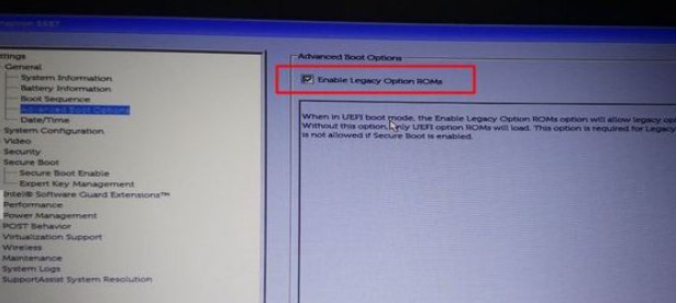
5.如果设置错误,点击restore settings,选择bios default(bios的默认值)。

6.重启过程中按F12,进入开机启动项选择页面,选择USB storage device回车,即可进入到u盘启动当中。

总结:
将制作好的U盘启动盘插到电脑当中,启动电脑期间不停按F12键,选择BIOS Setup回车进bios。
展开Secure Boot子目录,点击Secure Boot Enable选择Ddisabled。
选择General子目录中的Boot Sequence(启动顺序),Boot List Option选择legacy,按照默认即可。
点开Advanced Boot Options,勾选Enable Legacy Option ROMs,点击apply,然后点exit退出,等待重启。
如果设置错误,点击restore settings,选择bios default(bios的默认值)
重启过程中按F12,进入开机启动项选择页面,选择USB storage device回车,即可进入到u盘启动当中。
这就是戴尔电脑开机时按F几进u盘启动的步骤内容所在,有需要的用户赶快收藏起来吧。
xp系统重装步骤图解
虽然xp系统已经没有了官方的技术更新,不过xp系统简单稳定的特点依然吸引了很多用户使用,那么我们的电脑该如何进行xp系统重装的操作呢?下面,小编就将重装系统xp的步骤教程带给大家。